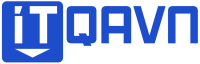Nếu bạn muốn xem mật khẩu wifi trên máy tính Win 11 hay bạn muốn chia sẻ mật khẩu wifi đó với bạn bè nhưng bạn lại quên mật khẩu. ITQAVN sẽ hướng dẫn bạn giải quyết trong trường hợp khó khăn này.
Xem mật khẩu Wifi trên máy tính Win 11 trong Control Panel
Để cách này hoạt động thì bạn phải đăng nhập vào tài khoản Wifi đã kết nối từ trước mà bạn muốn khôi phục mật khẩu. Điều này sẽ giúp bạn giải quyết ở tình huống trên đó là bạn luôn kết nối Wifi tuy nhiên bạn muốn chia sẻ mật khẩu Wifi với bạn bè hay khách hàng mà quên mật khẩu.
1. Để xem mật khẩu Wifi trên máy tính Win 11 thì trước tiên bạn vào Control Panel sau đó nhấp vào Network and Internet

Xem mật khẩu Wifi trên máy tính Win 11 trên Control Panel
2. Tiếp theo thì bạn nhấn vào Network and Sharing Center

3. Bây giờ bạn sẽ thấy mạng Wifi của mình đang hoạt động trong mục View your basic network information and set up connections. Ở phía bên phải bạn sẽ thấy mục Connections có tên Wifi của bạn đang kết nối. Bạn nhấp vào tên Wifi đang kết nối.

4. Hộp thoại Wifi Status hiện lên, bạn bấm vào mục Wireless Properties trong mục Connection

5. Cửa sổ Wireless Network Properties hiện lên. Bạn bấm vào tab Security sau đó tích vào mục Show Characters. Sau đó mật khẩu Wifi của bạn sẽ được hiển thị trong Network Security Key.

Xem mật khẩu Wifi trên máy tính Win 11 bằng giao diện dòng lệnh Terminal
Nếu bạn chưa đăng nhập vào mạng Wifi nhưng trước đó bạn đã đăng nhập vào, bạn cũng có thể dùng Windows Terminal để xem mật khẩu Wifi trên máy tính Win 11. Các bước thực hiện như sau:
1. Bạn mở Windows Terminal bằng cách phải chuột vào biểu tượng Windows trên thanh taskbar và chọn vào Windows Terminal (Admin)

2. Tiếp theo bạn sẽ nhập dòng lệnh phía dưới và nhấn Enter.
netsh wlan show profile “[ Wi-Fi name ]” key = clear

Xem mật khẩu Wifi trên máy tính Win 11 bằng Windows Terminal
Thay thế tên Wi-Fi trong lệnh bằng tên của mạng Wi-Fi mà bạn muốn xem mật khẩu. Ví dụ:
netsh wlan show profile “elecom5G-48b17d” key = clear

Các thông tin về Wifi của bạn sẽ được hiển thị và bạn sẽ tìm kiếm Key Content, mật khẩu của bạn sẽ hiển thị kế bên Key Content.
Tóm lại
Để xem mật khẩu Wifi trên máy tính Win 11 khá là đơn giản đúng không nào các bạn. Hãy thực hiện theo các bước ở trên và trong quá trình thực hiện có vấn đề thì nhắn tin với ITQAVN để được hỗ trợ nhé